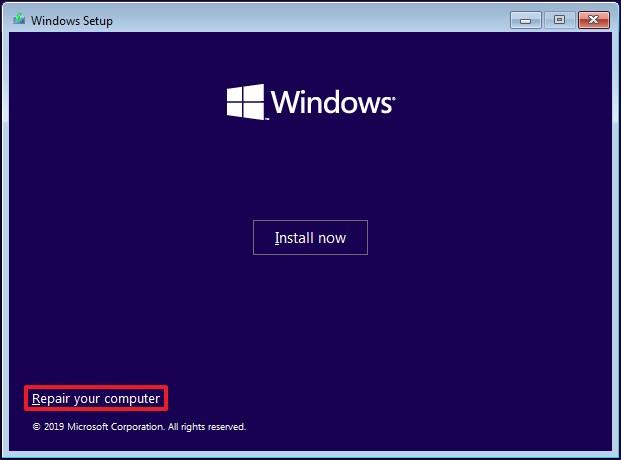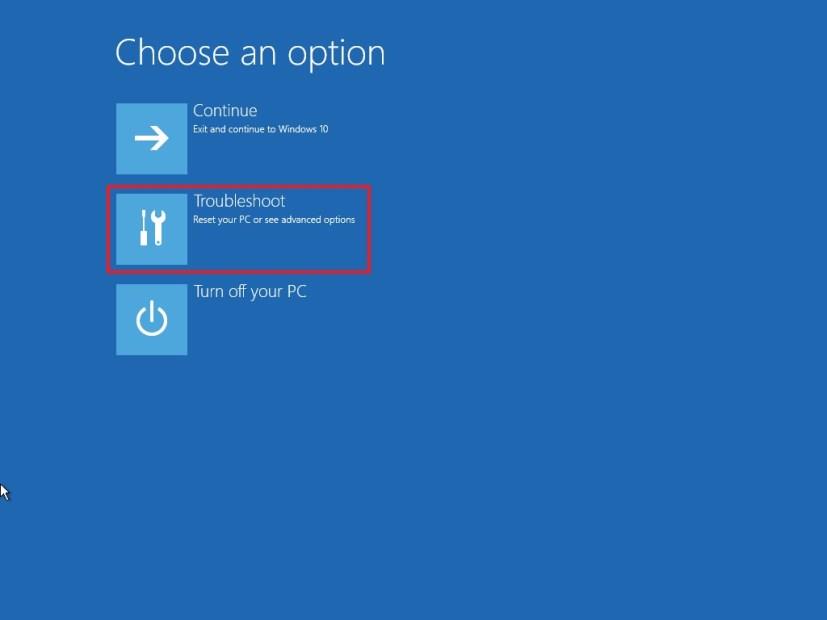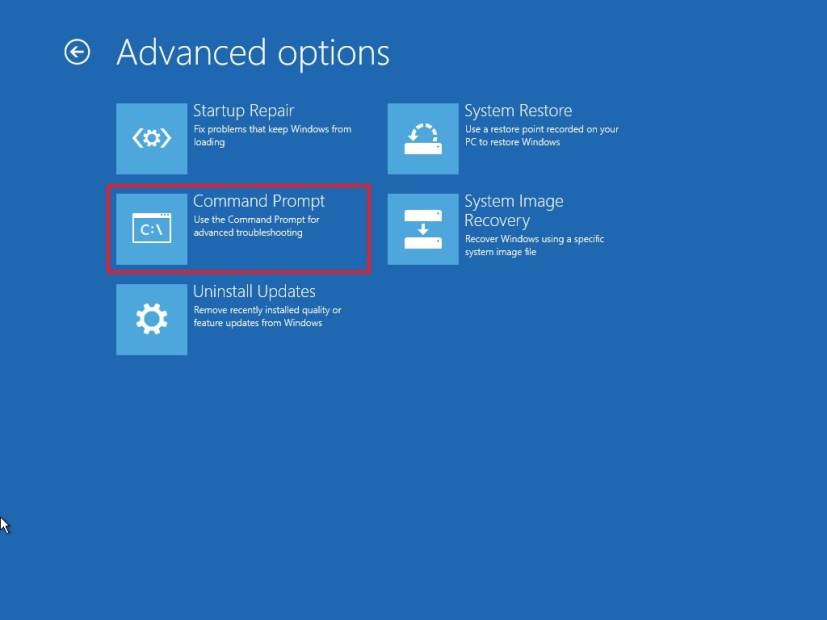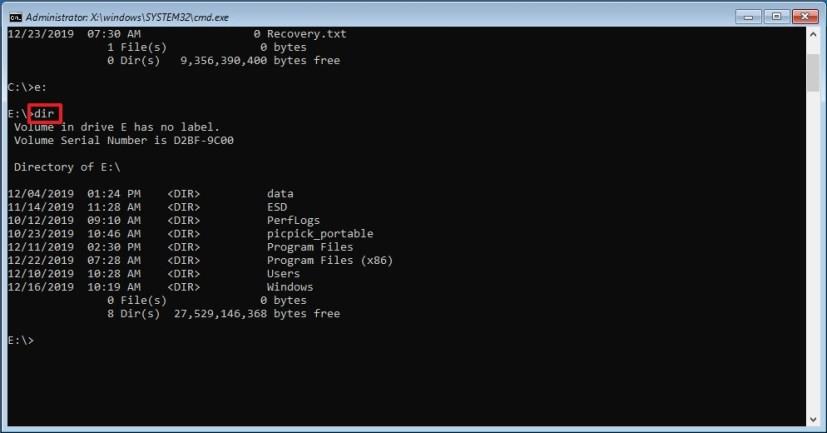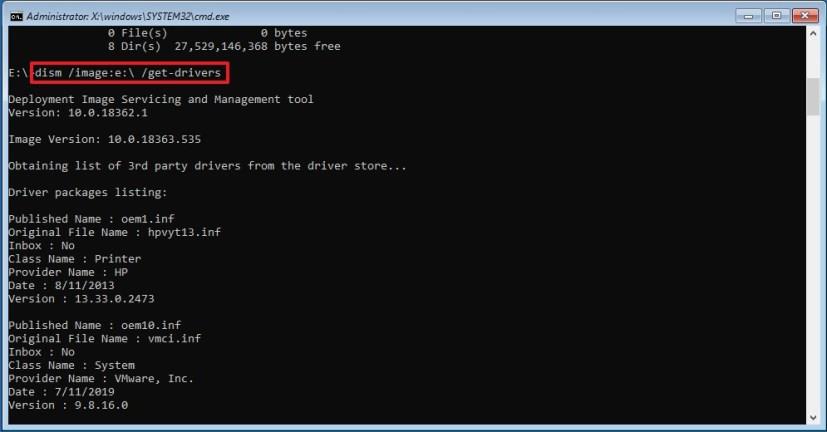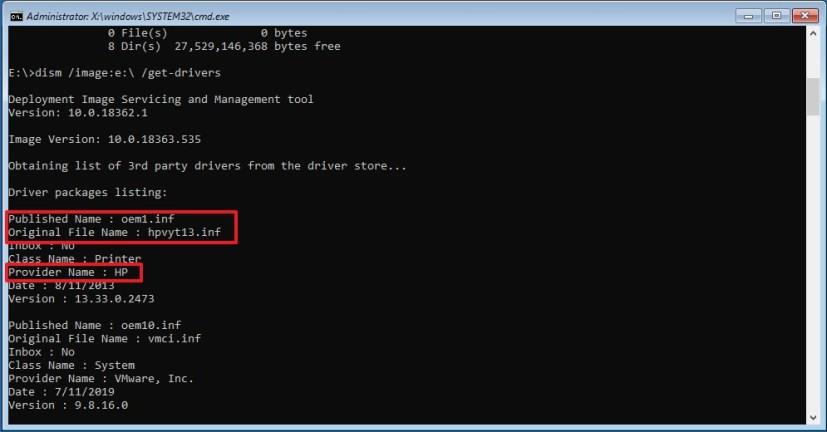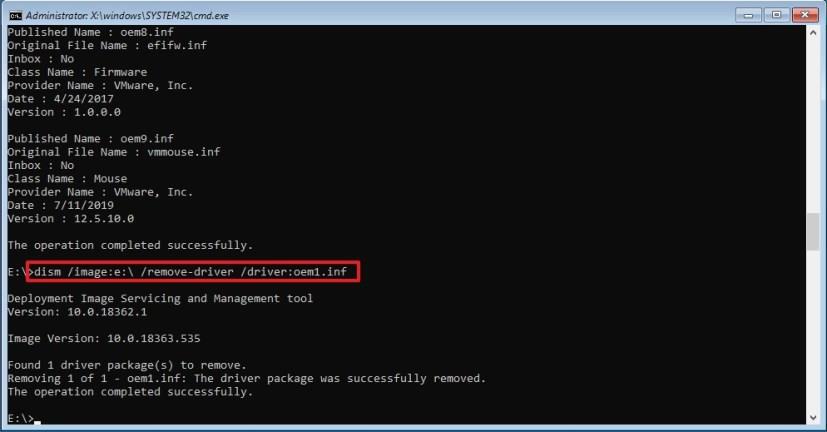En Windows 10, a veces, un controlador de terceros puede evitar que una computadora se inicie correctamente debido a problemas de compatibilidad u otros problemas. Cuando esto sucede, puede reiniciar en modo seguro para eliminar el controlador problemático o usar un punto de restauración del sistema para volver al último estado de funcionamiento conocido. Sin embargo, habrá ocasiones en las que el dispositivo ni siquiera se iniciará en modo seguro, e incluso el punto de restauración no se aplicará.
Si Windows 10 no puede iniciarse correctamente después de instalar un controlador de dispositivo, y el Modo seguro y el Punto de restauración del sistema no funcionan, puede usar el Entorno de recuperación de Windows (WinRE) para desinstalar los controladores manualmente usando Administración y mantenimiento de imágenes de implementación (DISM) herramienta de línea de comandos para resolver el problema.
En esta guía , aprenderá los pasos para desinstalar un controlador incompatible del entorno de recuperación que hace que Windows 10 no se inicie correctamente.
Desinstale el controlador cuando Windows 10 no se inicia
Para eliminar un controlador incompatible que no permite que Windows 10 se inicie correctamente, siga estos pasos:
-
Cree un dispositivo de arranque USB de Windows 10 .
-
Cambie la configuración del sistema básico de entrada y salida (BIOS) de la computadora para que comience desde el dispositivo de arranque.
Sugerencia rápida: este proceso generalmente requiere presionar una de las teclas de función (F1, F2, F3, F10 o F12), ESC o la tecla Eliminar. Para obtener instrucciones más precisas, visite el sitio web de soporte del fabricante de su PC.
-
Inicie la computadora con un medio de arranque USB.
-
Haga clic en el botón Siguiente .
-
Haga clic en la opción Reparar su computadora en la esquina inferior izquierda.
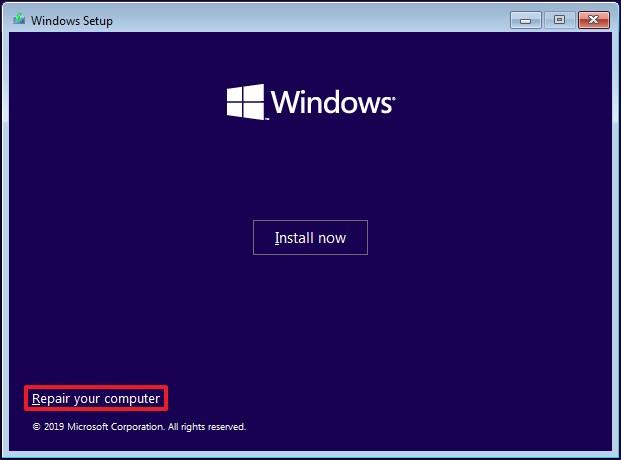
-
Haga clic en Solucionar problemas .
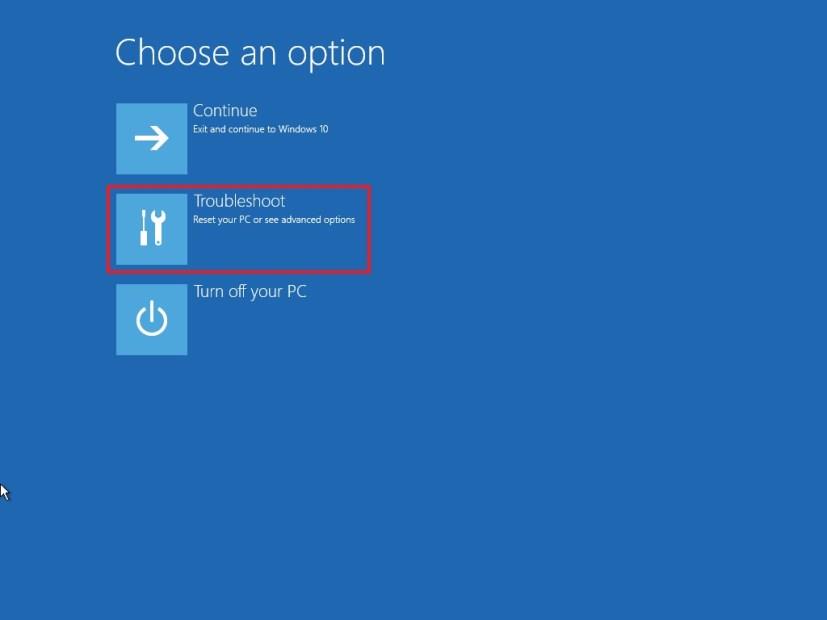
-
Haga clic en Símbolo del sistema .
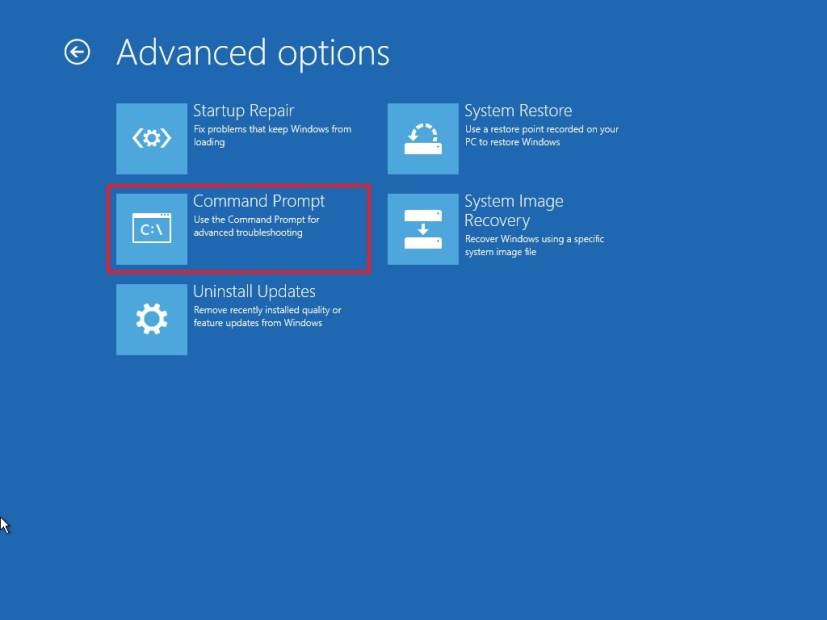
-
Cuando la computadora arranca en el símbolo del sistema, se iniciará en X:\Sources. Debe moverse a la letra de la unidad donde está instalado Windows 10. Si bien el sistema operativo reside en la unidad principal ( C:\), cuando inicia su computadora en modo de recuperación, la letra de la unidad cambia a algo diferente. Sin embargo, en la mayoría de los casos, la letra de la unidad es D:o E:. Escriba el siguiente comando para acceder a la letra de unidad correcta y presione Entrar :
mi:
-
Escriba el siguiente comando para verificar que se haya seleccionado la unidad correcta y presione Entrar :
directorio
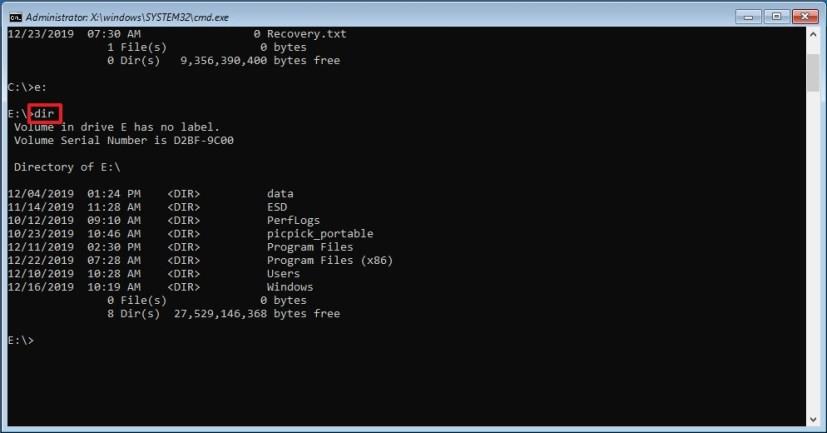
Está en la letra de unidad correcta si ve la carpeta "Windows" . Si no, vuelve al paso No. 5 y prueba con otra letra.
-
Escriba el siguiente comando para generar una lista de todos los controladores instalados y presione Entrar :
dism /imagen:e:\ /get-drivers
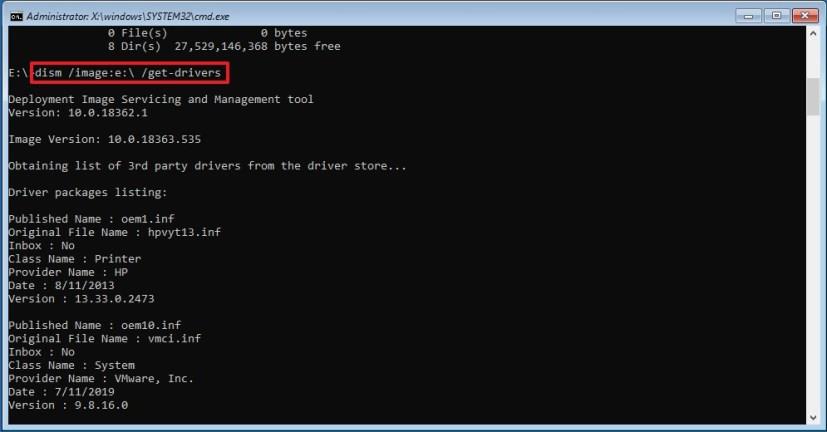
En el comando, cambie e:por el controlador de su instalación de Windows 10.
-
Confirme el "Nombre del editor" del controlador problemático. El "Nombre del archivo original" y el "Nombre del proveedor" lo ayudarán a identificar el controlador. (Los controladores de terceros instalados generalmente llevarán oem0.inf, oem1.inf, etc. El número es el orden de instalación, lo que significa que el último controlador que instaló tendrá el número más alto).
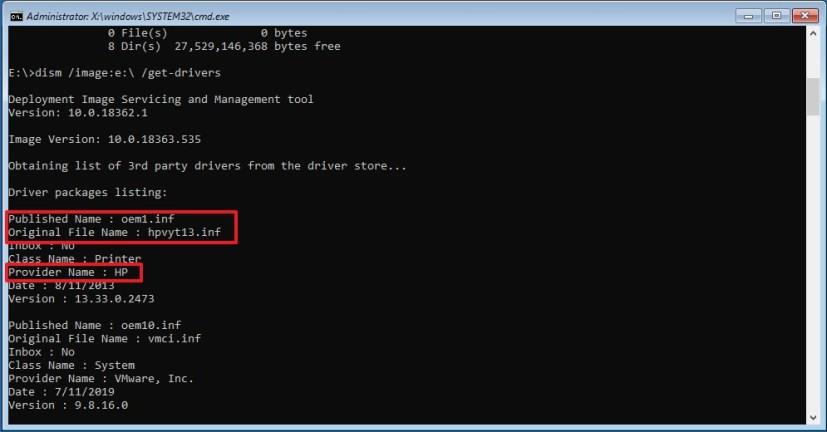
-
(Opcional) Escriba el siguiente comando para ver más información sobre el controlador y presione Entrar :
dism /imagen:e:\ /get-driverinfo /controlador:oem1.inf
En el comando, cambie e:por la unidad de su instalación de Windows 10 y cambie oem1.infpor el nombre del controlador que desea eliminar.
-
Escriba el siguiente comando para eliminar el controlador problemático y presione Entrar :
dism /imagen:e:\ /remove-driver /driver:oem1.inf
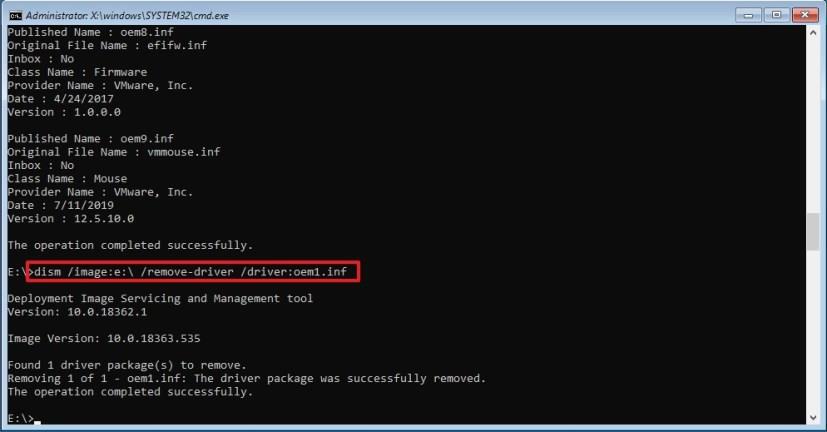
En el comando, cambie la letra de la unidad e:para su unidad de instalación de Windows 10 y cambie el oem1.infnombre del controlador para eliminar.
-
Haga clic en la X para cerrar la consola.
-
Haga clic en Continuar .
Una vez que complete los pasos, el dispositivo se reiniciará y Windows 10 debería volver a iniciarse normalmente.